Galaxy S22: تمكين / تعطيل التدوير التلقائي للشاشة

مع هاتف Galaxy S22، يمكنك بسهولة تمكين أو تعطيل التدوير التلقائي للشاشة لتحسين تجربة الاستخدام.
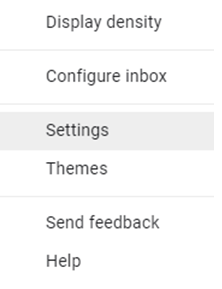
" ما حدث لا يمكن التراجع عنه" - ماكبث وويليام شكسبير.
بشكل عام ، لا يمكن التراجع عن الأشياء التي تم تنفيذها ، وهذا يعني إرسال رسائل البريد الإلكتروني أيضًا. ولكن إذا كنت تؤمن بالفرص الثانية ، فاعرف ذلك ، فهناك خيار حيث يكون لديك 30 ثانية بعد إرسال بريد Gmail لاستعادته مرة أخرى. فيما يلي خطوات حول كيفية إلغاء إرسال بريد إلكتروني في Gmail.
فوائد استدعاء البريد الإلكتروني في Gmail
اقرأ أيضًا: يمكن لمستخدمي Gmail أخيرًا الاختيار بين التوقيعات المتعددة
كيفية إلغاء إرسال بريد إلكتروني في Gmail؟
لإلغاء إرسال بريد إلكتروني في Gmail ، عليك النقر فوق الزر "تراجع" الذي يظهر في الزاوية السفلية اليسرى ويكون مرئيًا لمدة 5 ثوانٍ افتراضيًا. في بعض الأحيان يكون من الصعب تحريك مؤشر الماوس في الوقت المناسب والنقر فوق الزر "تراجع" مما يجعلنا نتمنى أن يستمر الزر "تراجع" لبضع ثوانٍ أخرى. الحقيقة هي أنه يمكن للمستخدم زيادة 5 ثوانٍ الافتراضية حتى نصف دقيقة أو 30 ثانية.
اقرأ أيضًا: تحديث Gmail: تحويل التطبيق بهذه الميزات الجديدة
كيفية إلغاء إرسال بريد إلكتروني في Gmail - زيادة الحد الزمني لإطار التراجع؟
فيما يلي خطوات كيفية استدعاء بريد إلكتروني في gmail:
الخطوة الأولى. اضغط على علبة التروس في الزاوية اليمنى العليا.

الخطوة الثانية . انقر فوق الإعدادات من القائمة المنسدلة.
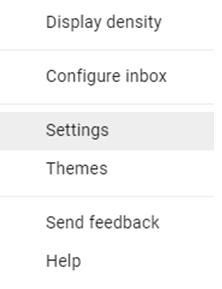
الخطوة 3 . سيتم فتح علامة تبويب جديدة تحتوي على جميع الإعدادات المتعلقة بحساب Gmail الخاص بك.
الخطوة 4 . تحقق مما إذا كنت في علامة التبويب عام (علامة التبويب الأولى) وقم بالتمرير لأسفل حتى تحدد موقع تراجع عن الإرسال.
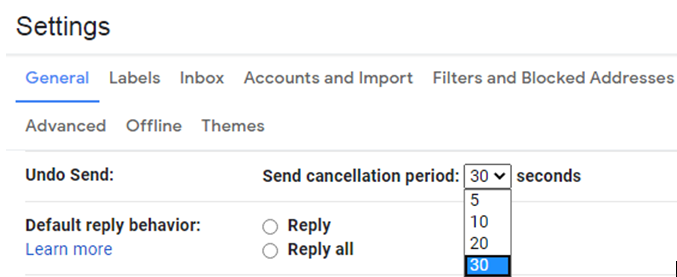
الخطوة الخامسة . انقر فوق القائمة المنسدلة بجوار تراجع عن الإرسال وحدد 30 ثانية.
الخطوة 6 . انتقل الآن لأسفل إلى الأسفل وانقر على حفظ التغييرات وأغلق علامة التبويب الإعدادات.
الخطوة 7 . حاول الآن إرسال بريد إلكتروني تجريبي وتحقق مما إذا كنت ترى الزر تراجع في الزاوية السفلية اليسرى لمدة نصف دقيقة.
ملاحظة : عندما يتم عرض الزر تراجع لمدة 30 ثانية ، فهذا يعني أيضًا أنه سيتم تسليم رسالتك إلى المستلمين بعد تأخير قدره 30 ثانية عن المعتاد. هذا هو أحد القيود على زيادة الوقت لاستدعاء البريد الإلكتروني في Gmail.
اقرأ أيضًا: كيفية نقل رسائل البريد الإلكتروني من حساب Gmail القديم إلى حساب Gmail الجديد
كيفية إلغاء إرسال بريد إلكتروني في Gmail - نصائح عامة؟
اقرأ أيضًا: كيفية عمل نسخة احتياطية من جميع رسائل البريد الإلكتروني على Gmail
أفكارك حول كيفية عدم إرسال بريد إلكتروني في Gmail؟
هذه هي الطريقة التي يمكنك اتباعها لإلغاء إرسال بريد إلكتروني في Gmail وحتى زيادة وقت التراجع من خلال الإعدادات. في بعض الأحيان يصبح من الضروري استدعاء بريد إلكتروني في Gmail لإجراء تصحيح في اللحظة الأخيرة. أشعر أنه حتى لو لم تكن بحاجة إلى هذه الميزة ، فلا ضرر من زيادة الحد الزمني إلى 30 ثانية ويجب إجراء هذا التغيير الآن.
تابعنا على وسائل التواصل الاجتماعي - Facebook و YouTube . لأية استفسارات أو اقتراحات ، يرجى إعلامنا في قسم التعليقات أدناه. نود أن نعود إليك بالحل. ننشر بانتظام النصائح والحيل جنبًا إلى جنب مع حلول المشكلات الشائعة المتعلقة بالتكنولوجيا.
واقترح ريدينج:
إعدادات Gmail الرائعة التي ربما تكون قد أغفلتها حتى الآن
كيفية إرسال رسائل بريد إلكتروني مشفرة باستخدام Gmail و Outlook؟
كيفية تمكين Gmail Dark Mode على Android و iOS
كيفية استخدام الوضع السري في Gmail؟
كيفية إعادة توجيه رسائل البريد الإلكتروني المتعددة في Gmail دفعة واحدة
مع هاتف Galaxy S22، يمكنك بسهولة تمكين أو تعطيل التدوير التلقائي للشاشة لتحسين تجربة الاستخدام.
إذا كنت ترغب في معرفة ما الذي حذفته سابقًا أو الإجابة عن كيفية مشاهدة التغريدات المحذوفة على Twitter، فهذا الدليل مناسب لك. اقرأ المدونة لتجد إجابتك.
هل سئمت من جميع القنوات التي اشتركت فيها؟ تعرف على كيفية إلغاء الاشتراك في جميع قنوات اليوتيوب مرة واحدة بسهولة وفاعلية.
هل تواجه مشاكل في استقبال أو إرسال الرسائل النصية على هاتف Samsung Galaxy؟ إليك 5 طرق فعالة لإعادة ضبط إعدادات الرسائل على Samsung.
إذا بدأ جهاز Android الخاص بك في الشحن الاحتياطي تلقائيًا، اتبع هذه الخطوات الفعالة لتعطيل هذه الميزة وإصلاح المشكلة بسهولة.
تعرف على كيفية تغيير اللغة ونغمة الصوت في تطبيق Bixby Voice بسهولة، واكتشف خطوات بسيطة لتحسين تجربتك مع مساعد Samsung الصوتي الذكي.
تعلم كيفية دفق Zoom Meeting Live على Facebook Live و YouTube بشكل سهل وفعال. خطوات تفصيلية ومتطلبات أساسية لتتمكن من بث اجتماعاتك مباشرة.
هل تواجه مشكلة في إرفاق الملفات في Gmail؟ نوضح لك 8 حلول فعّالة لمساعدتك في حل هذه المشكلة وإرسال ملفاتك بسلاسة.
هل تريد العثور على شخص محدد على Telegram؟ فيما يلي 6 طرق سهلة يمكنك استخدامها للبحث عن الأشخاص على Telegram بسهولة ويسر.
استمتع بمشاهدة مقاطع فيديو YouTube بدون إعلانات مع هذه الطرق الفعالة.







